win7启动项命令是什么意思?如何管理启动项以优化系统性能?
34
2024-08-01
在使用电脑过程中,我们经常会遇到需要更换字体的情况。而Win7系统自带的字体可能无法满足我们的需求,因此我们需要自行安装其他字体。本文将详细介绍如何将Win7字体安装到电脑上,并提供一些注意事项。

选择合适的字体文件
1.如何选择合适的字体文件
在选择字体文件时,我们需要考虑字体的风格与用途是否匹配,确保其能够满足我们的需求。
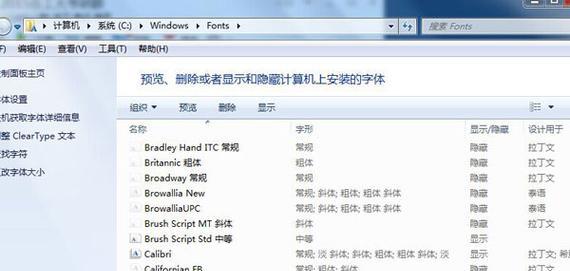
下载字体文件
2.在哪里下载字体文件
可以通过互联网搜索字体网站来下载所需的字体文件,确保选择可信赖的来源。
解压字体文件
3.如何解压字体文件
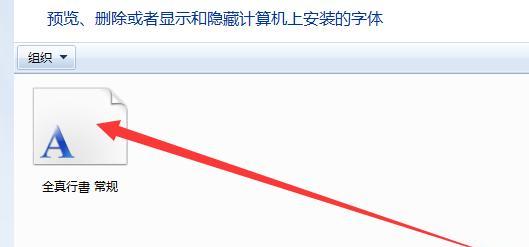
使用解压软件(如WinRAR)将下载的字体文件进行解压,确保得到.ttf或.otf格式的字体文件。
双击安装字体文件
4.如何双击安装字体文件
双击字体文件,然后点击“安装”按钮,即可将字体文件安装到Win7系统中。
手动安装字体文件
5.如何手动安装字体文件
将下载的字体文件复制到“C:\Windows\Fonts”文件夹中,即可手动安装字体。
检查已安装的字体
6.如何检查已安装的字体
在“控制面板”中打开“字体”选项,即可查看已安装的字体列表。
删除不需要的字体
7.如何删除不需要的字体
在“控制面板”中打开“字体”选项,选中不需要的字体,点击右键选择“删除”,即可删除不需要的字体。
避免安装过多字体
8.避免安装过多字体的原因及注意事项
过多的字体会占用系统资源,影响系统性能。我们应该选择需要的字体进行安装,并定期清理不需要的字体。
解决字体显示异常问题
9.如何解决字体显示异常问题
如果安装的字体在某些应用程序中显示异常,我们可以尝试重新启动应用程序或重新安装字体文件来解决问题。
备份和恢复字体
10.如何备份和恢复字体
我们可以将重要的字体文件备份到其他存储设备上,以防止意外丢失。需要恢复时,只需将备份的字体文件复制到系统中即可。
注意字体版权问题
11.注意字体版权问题的重要性及注意事项
在使用下载的字体文件时,需要注意其版权问题,避免侵权行为。
使用字体管理工具
12.如何使用字体管理工具进行字体管理
可以使用一些字体管理工具来更方便地管理已安装的字体,例如安装、卸载、查看预览等功能。
尝试系统自带字体
13.使用Win7系统自带字体的好处及推荐字体
Win7系统自带了一些优秀的字体,我们可以尝试使用这些字体来满足一般需求。
了解常见字体文件格式
14.常见字体文件格式及其特点
了解常见的字体文件格式,可以更好地选择与使用字体文件。
15.Win7字体安装的方法与注意事项
通过本文我们学习了如何将Win7字体安装到电脑上,并了解了一些注意事项。在使用过程中要选择合适的字体文件,并注意避免安装过多字体以及遵守版权法律。通过掌握这些知识,我们可以更好地满足个性化字体需求。
版权声明:本文内容由互联网用户自发贡献,该文观点仅代表作者本人。本站仅提供信息存储空间服务,不拥有所有权,不承担相关法律责任。如发现本站有涉嫌抄袭侵权/违法违规的内容, 请发送邮件至 3561739510@qq.com 举报,一经查实,本站将立刻删除。